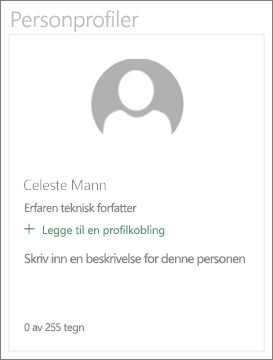Når du legger til en moderne side på et nettsted, kan du legge til og tilpasse nettdeler, som er byggesteinene på siden. Denne artikkelen beskriver personer-nettdelen.
Legg til personer-nettdelen
Hvem er med på laget? Hva er de ansvarlige for? Hvordan kan jeg kontakte dem? Det er enkelt å svare på disse spørsmålene for leserne med Personer-nettdelen. Den kan vise bilder, kontaktinformasjon og flere personer i organisasjonen.
-
Hvis siden ikke allerede er i redigeringsmodus, klikker du Rediger øverst til høyre på siden.
Hold musen over eller under en eksisterende nettdel, så vil du se en linje med et innringet plusstegn, som dette:

-
Klikk +, og velg deretter Personer fra listen over nettdeler.
-
Du kan endre tittelen på nettdelen ved å klikke teksten som sier Personer-profiler og skrive over den.
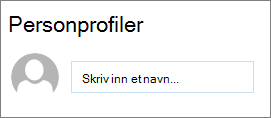
-
Skriv inn et navn eller delvis navn i boksen. En liste over samsvarende resultater vises, og du kan velge personen du vil bruke. Klikk deretter Legg til profil.
-
Fortsett å skrive inn navn og velge profiler til du er ferdig.
Vis kompakte eller beskrivende kort
Du kan velge å vise mer eller mindre informasjon ved å velge hvilken type kort som skal vises. Kompakte kort viser et bilde (hvis ett er tilgjengelig) og personens navn eller e-postadresse, som i bildet ovenfor. Oppsettet «beskrivende» viser et bilde, navn eller e-post, tittel (hvis tilgjengelig) og en valgfri kobling og beskrivelse, som vist i bildet nedenfor.
Slik endrer du korttypen:
-
Hvis siden ikke allerede er i redigeringsmodus, klikker du Rediger øverst til høyre på siden.
-
Velg den eksisterende personnettdelen, og klikk deretter Rediger nettdel

-
Velg Komprimer eller Beskrivende i verktøykassen til høyre.
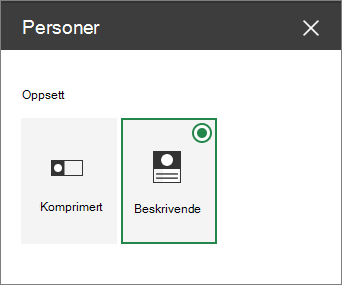
Endre rekkefølgen på personer
Hvis du vil endre rekkefølgen på personprofiler, drar og slipper du hver av dem til ønsket posisjon ved hjelp av Flytt-knappen . 
Du kan også endre rekkefølgen på personer ved hjelp av CTRL+PIL VENSTRE eller CTRL+PIL HØYRE.